POPRAVEK: Težave z video kamero Google Hangouts

Če med uporabo Google Hangouts naletite na težave z video viri, sledite nekaterim korakom za odpravljanje težav iz tega priročnika.
Prehod od Google Talk z aplikacijo Google Hangouts je zapustil nekaj uporabnikov zamenjati. S starim odjemalcem GTalk ste zlahka videli, kdo je na spletu, nedejaven ali brez povezave. Z Google Hangouts je to nekoliko težje. Tukaj je najboljši način, da ugotovite, ali so ljudje v spletu v Google Hangouts.
Z uporabo vtičnika Google Chrome Hangouts v sistemu Windows imate nekaj kazalnikov o statusu uporabnika.
Uporabniki, ki so na spletu in aktivni, bodo imeli ob svoji ikoni zeleno piko.
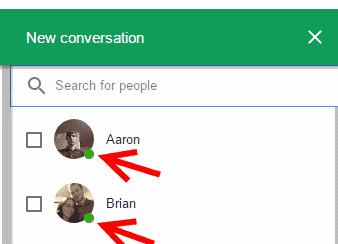
Uporabniki, ki niso povezani s povezavo, tudi ne bodo imeli nobenega indikatorja s seznama prijateljev. Če pa odprete okno za klepet, se prikaže sporočilo, ki vam pove, da trenutno niso v pogovorih Hangouts.
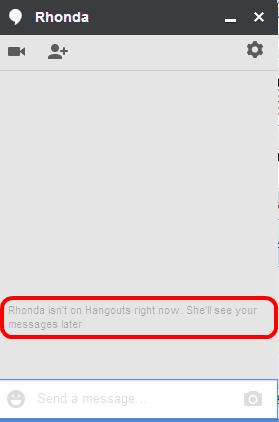
Uporabniki, ki so na spletu in v mirovanju, ne bodo imeli nobenega indikatorja s seznama prijateljev. Odpreti boste morali okno za klepet, da vidite, ali je oseba na spletu. Okno se bo prikazalo brez kakršne koli indikacije.
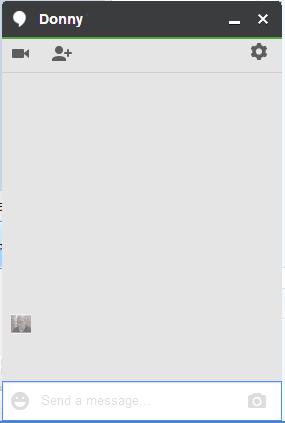
Kaj pa uporabniki Androida? Oprosti. Trenutno ni videti, da bi bilo mogoče ugotoviti, ali so uporabniki ali brez povezave ali na spletu. Pomanjkanje jasnih indikatorjev na seznamu prijateljev je motilo številne uporabnike v vseh različicah pogovorov Hangouts. Upajmo, da bo Google to težavo v prihodnosti odpravil s posodobitvijo.
Če med uporabo Google Hangouts naletite na težave z video viri, sledite nekaterim korakom za odpravljanje težav iz tega priročnika.
Če opazite, da imate težave z zvokom z mikrofonom v Google Hangouts, sledite korakom za odpravljanje težav iz tega članka.
Če ne morete pošiljati sporočil v Google Hangouts, preprosto sledite korakom za odpravljanje težav, vključenim v tem priročniku, ki smo ga sestavili samo za vas.
Nastavite ali utišajte zvok obvestila za sporočila Google Hangouts.
Se sprašujete, kako ugotoviti, ali so prijatelji v storitvi Google Hangouts na spletu, v mirovanju ali brez povezave?
Po rootanju telefona Android imate poln dostop do sistema in lahko zaženete številne vrste aplikacij, ki zahtevajo root dostop.
Gumbi na vašem telefonu Android niso namenjeni le prilagajanju glasnosti ali prebujanju zaslona. Z nekaj preprostimi nastavitvami lahko postanejo bližnjice za hitro fotografiranje, preskakovanje skladb, zagon aplikacij ali celo aktiviranje funkcij za nujne primere.
Če ste prenosnik pozabili v službi in morate šefu poslati nujno poročilo, kaj storiti? Uporabite pametni telefon. Še bolj sofisticirano pa je, da telefon spremenite v računalnik za lažje opravljanje več nalog hkrati.
Android 16 ima pripomočke za zaklenjen zaslon, s katerimi lahko po želji spremenite zaklenjen zaslon, zaradi česar je zaklenjen zaslon veliko bolj uporaben.
Način slike v sliki v sistemu Android vam bo pomagal skrčiti videoposnetek in si ga ogledati v načinu slike v sliki, pri čemer boste videoposnetek gledali v drugem vmesniku, da boste lahko počeli druge stvari.
Urejanje videoposnetkov v sistemu Android bo postalo enostavno zahvaljujoč najboljšim aplikacijam in programski opremi za urejanje videoposnetkov, ki jih navajamo v tem članku. Poskrbite, da boste imeli čudovite, čarobne in elegantne fotografije, ki jih boste lahko delili s prijatelji na Facebooku ali Instagramu.
Android Debug Bridge (ADB) je zmogljivo in vsestransko orodje, ki vam omogoča številne stvari, kot so iskanje dnevnikov, namestitev in odstranitev aplikacij, prenos datotek, root in flash ROM-e po meri ter ustvarjanje varnostnih kopij naprav.
Z aplikacijami s samodejnim klikom. Med igranjem iger, uporabo aplikacij ali opravil, ki so na voljo v napravi, vam ne bo treba storiti veliko.
Čeprav ni čarobne rešitve, lahko majhne spremembe v načinu polnjenja, uporabe in shranjevanja naprave močno vplivajo na upočasnitev obrabe baterije.
Telefon, ki ga mnogi trenutno obožujejo, je OnePlus 13, saj poleg vrhunske strojne opreme premore tudi funkcijo, ki obstaja že desetletja: infrardeči senzor (IR Blaster).












